今天本教程小编和大家分享一篇win7系统使用画图功能去除图片水印的方法,我们在网上看到有喜欢的图片会保存到电脑上,但是发现图片上有水印,虽然网上有很多关于去除水印的方法,但是很多都要使用到第三方软件,最常见PS,为去除一张图片下载一款软件比较麻烦。有什么方法可以不用任何软件去除水印的呢?方法当然是有的,我们可以使用win7系统自带的画图功能来去除图片水印,感兴趣的用户来看看具体设置方法。
步骤如下:
1、选择一张你需要去除水印的图片;

2、打开Windows画图工具;
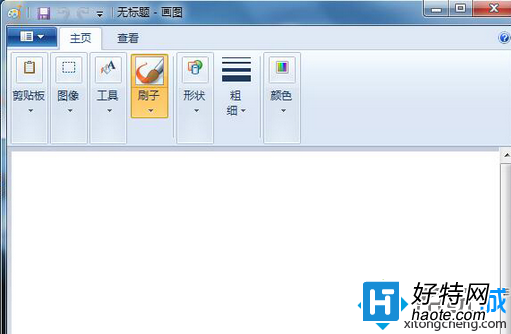
3、将你下载的图片拽入画图工具窗口;
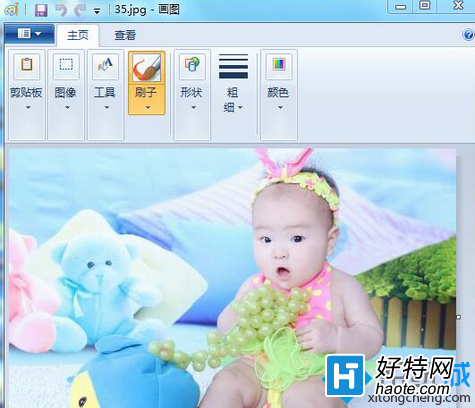
4、到关键部分了。怎么消除那串讨厌的字?选择“选择”;
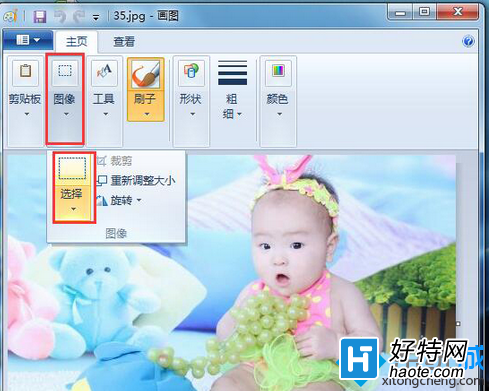
5、在与有字部分背景相近区域勾选一个区域;
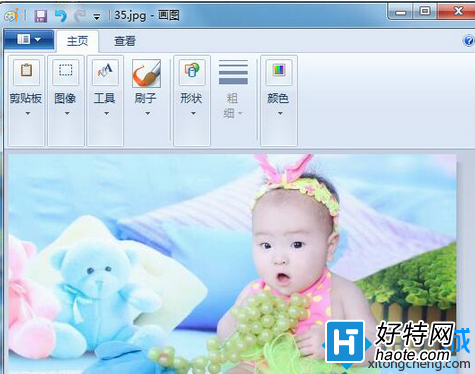
6、右键复制,然后快捷键C+V粘贴;

7、将粘贴出来的区域 挪至有水印部分,拖拽大小覆盖字体;
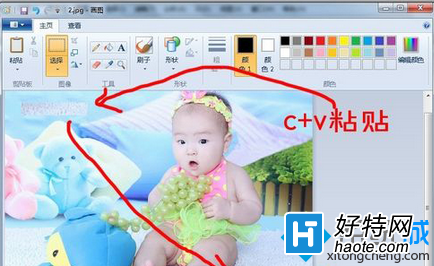
8、OK.保存吧。完工了。
关于win7系统使用画图功能去除图片水印的方法步骤分享到这里了,非常简单,直接使用win7自带的画图工具就可以去除水印了,有需要的用户可以掌握。
小编推荐阅读